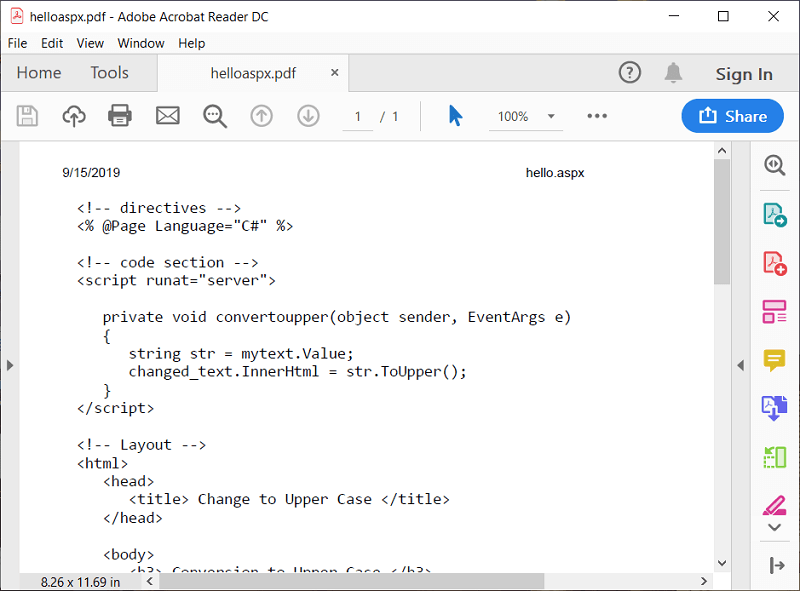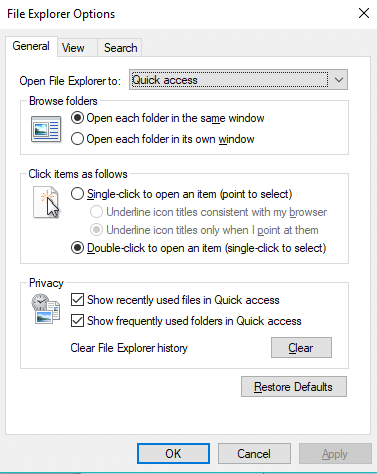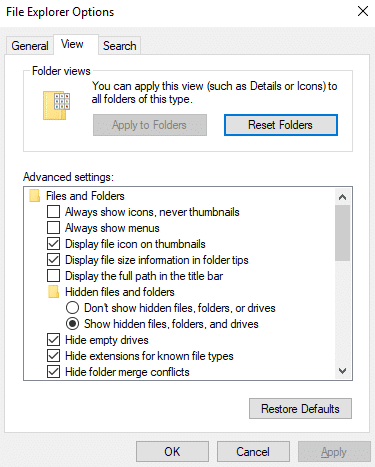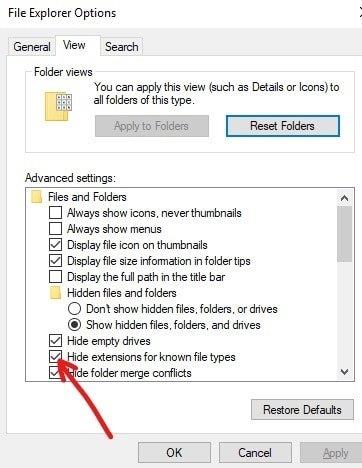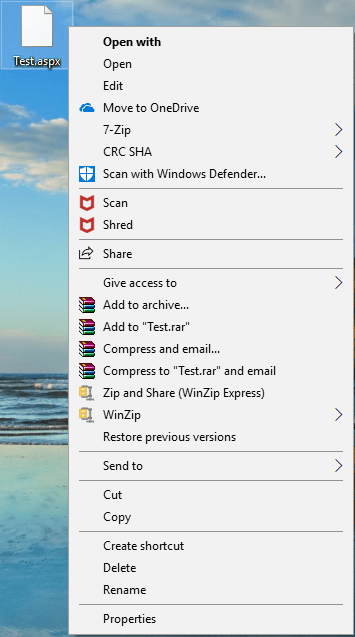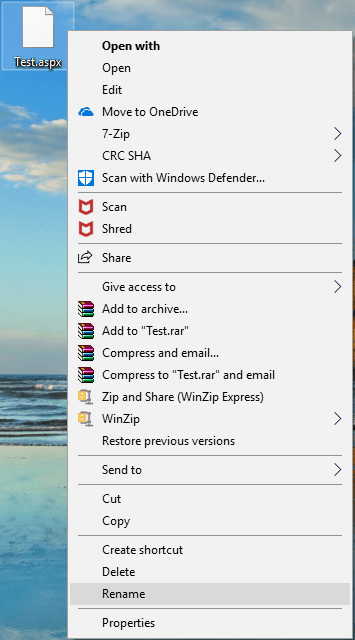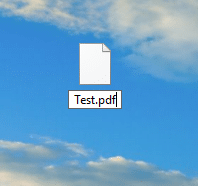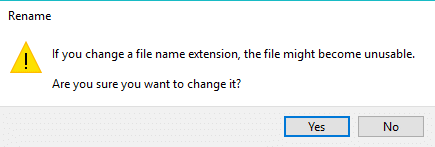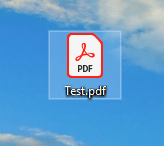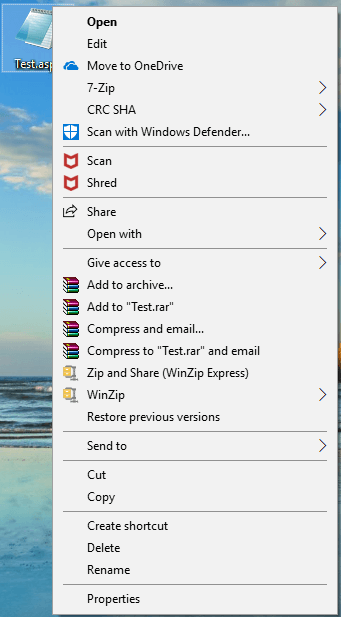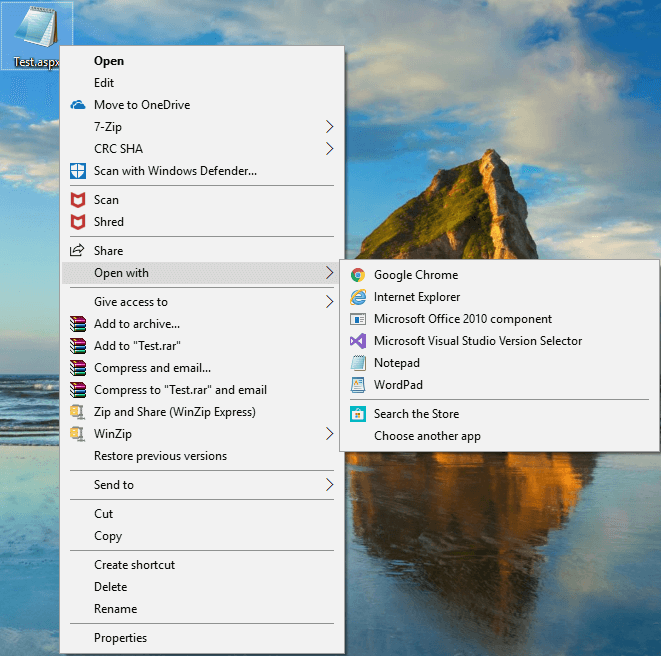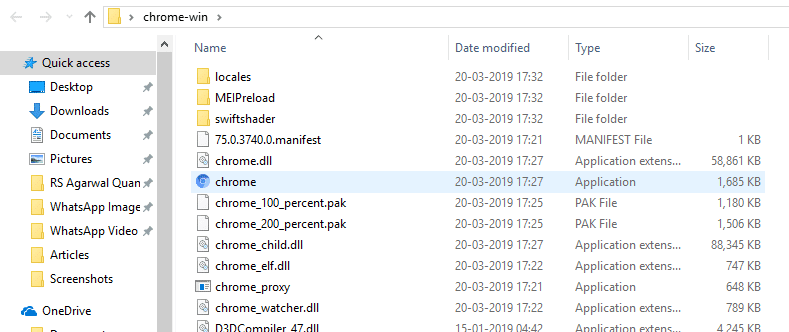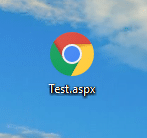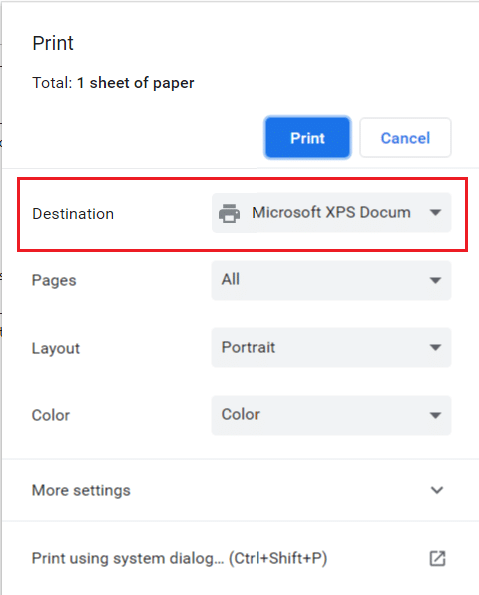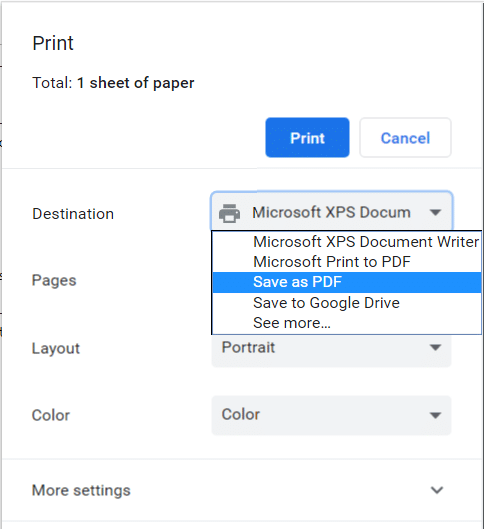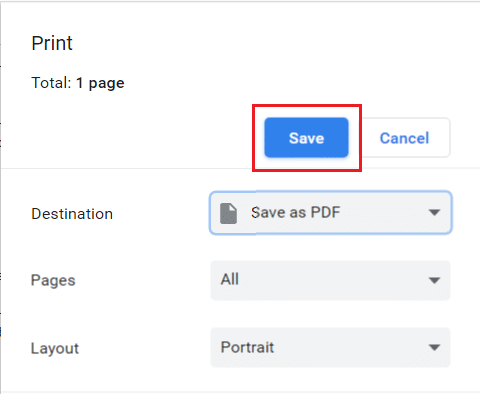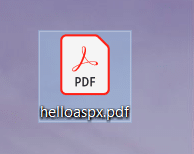Cómo abrir cualquier archivo ASPX (convertir ASPX a PDF): Las computadoras, teléfonos, etc. son una gran fuente de almacenamiento y almacenan muchos datos y archivos en diferentes formatos de acuerdo con su uso. Por ejemplo, el formato de archivo .docx se usa para crear documentos, el formato de archivo .pdf se usa para documentos de solo lectura en los que no podrá realizar ningún cambio, etc. Además, si tiene datos tabulares, como los archivos de datos están en formato .csv, y si tienes algún archivo comprimido será en formato .zip, por último, cualquier archivo desarrollado en lenguaje .net está en formato ASPX, etc. Algunos de estos archivos se pueden abrir fácilmente y algunos de ellos deben convertirse a otro formato para acceder a ellos y el archivo de formato ASPX es uno de ellos. Los archivos que están en formato ASPX no se pueden abrir directamente en Windows y primero deben convertirse a formato PDF.
Archivo ASPX: ASPX es una extensión de Active Server Pages . Esto fue desarrollado e introducido por primera vez por la empresa Microsoft. Un archivo con la extensión de archivo ASPX es un archivo extendido de página de servidor activo que está diseñado para el marco ASP.NET de Microsoft . El sitio web de Microsoft y algunos otros sitios web tienen una extensión de archivo ASPX en lugar de otras extensiones como .html y .php. Los archivos ASPX son generados por un servidor web y contienen scripts y códigos fuente que ayudan a comunicar a un navegador cómo debe abrirse y mostrarse una página web.
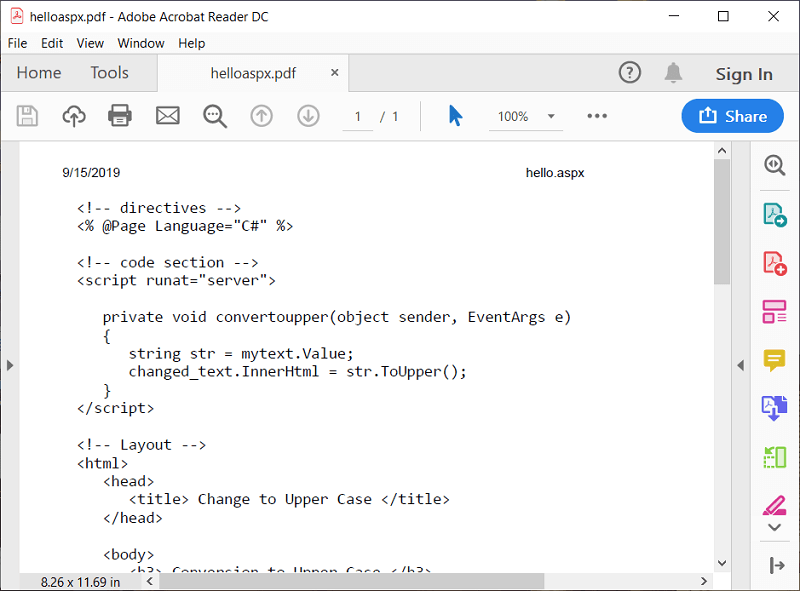
Windows no admite la extensión ASPX y es por eso que si desea abrir el archivo de extensión .aspx, no podrá hacerlo. La única forma de abrir este archivo es convertirlo primero a otra extensión compatible con Windows. Generalmente, los archivos de extensión ASPX se convierten a formato PDF porque el archivo de extensión .aspx se puede leer fácilmente en formato PDF.
Contenido
Cómo abrir cualquier archivo ASPX en Windows 10
Hay muchas formas de abrir el archivo .ASPX y algunas de ellas se detallan a continuación:
Método 1: cambie el nombre del archivo ASPX file
Si intenta abrir la extensión de archivo .aspx pero descubrió que Windows no puede abrir esta extensión de archivo, entonces un simple truco puede permitirle abrir este tipo de archivo. Simplemente cambie el nombre de la extensión del archivo de .aspx a .pdf y ¡listo! Ahora el archivo se abrirá en el lector de PDF sin ningún problema, ya que Windows admite el formato de archivo PDF.
Para cambiar el nombre del archivo de la extensión .aspx a .pdf, siga los pasos a continuación:
1.Para cambiar el nombre de cualquier archivo, en primer lugar, asegúrese de que la configuración de su computadora esté configurada de tal manera que pueda ver la extensión de cualquier archivo. Entonces, para eso, siga los pasos a continuación:
Abra el cuadro de diálogo Ejecutar presionando la tecla de Windows + R.

b) Escriba el siguiente comando en el cuadro Ejecutar.
Carpetas de control

c. Haga clic en Aceptar o presione el botón Intro en su teclado. Aparecerá el siguiente cuadro de diálogo.
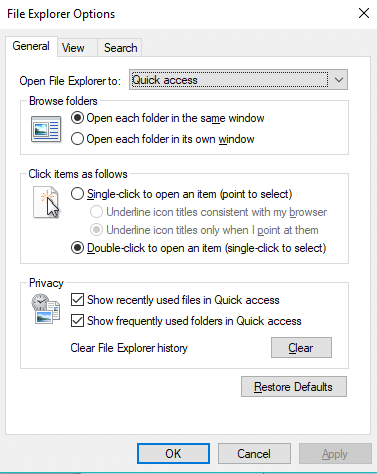
d.Cambie a la pestaña Ver.
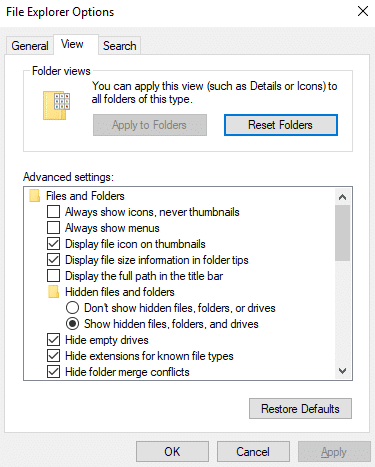
mi. Desmarque la casilla correspondiente a Ocultar extensiones para tipos de archivos conocidos.
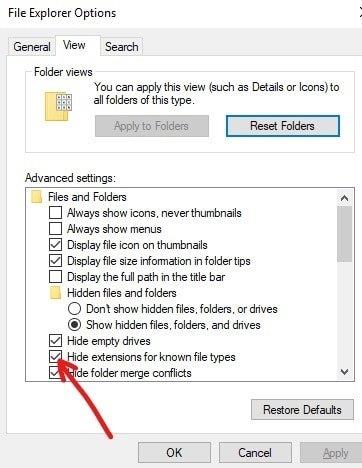
f.Haga clic en el botón Aplicar y luego haga clic en el botón Aceptar.
2.Como ahora puede ver las extensiones de todos los archivos, haga clic con el botón derecho en su archivo de extensión .aspx.
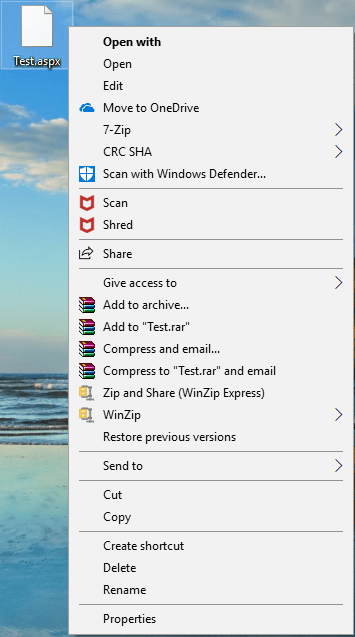
3. Seleccione Cambiar nombre en el menú contextual del botón derecho.
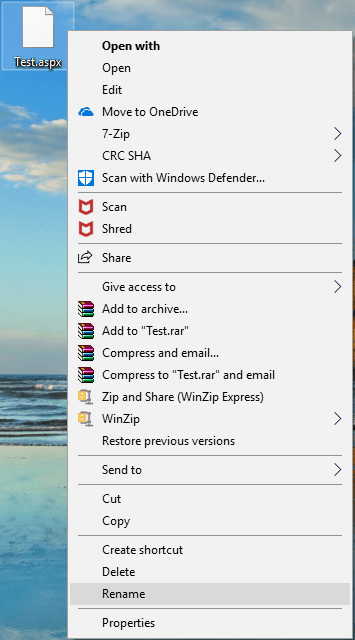
4. Ahora cambie la extensión de .aspx a .pdf
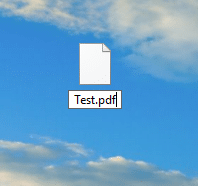
5. Recibirá una advertencia de que al cambiar la extensión del archivo, puede quedar inutilizable. Haga clic en Sí.
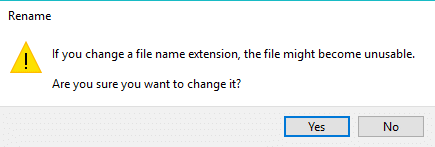
6. La extensión de su archivo cambiará a .pdf
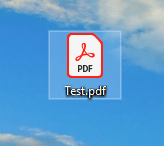
Ahora el archivo se abre en formato PDF que es compatible con Windows, así que adelante, ábralo. Lea o vea la información del archivo sin ningún problema.
A veces, el método anterior no funciona, ya que simplemente cambiar el nombre del archivo puede dañar el contenido del archivo. En ese caso, debe buscar métodos alternativos que analizamos a continuación.
Método 2: convierte el archivo en un archivo PDF
Como ASPX es un documento de tipo medio de Internet, con la ayuda de navegadores modernos como Google Chrome , Firefox , etc., puede ver y abrir el archivo ASPX en sus computadoras convirtiéndolo en un archivo PDF .
Para utilizar el navegador web para ver el archivo, debe seguir los pasos a continuación:
1. Haga clic con el botón derecho en el archivo que tiene la extensión .aspx .
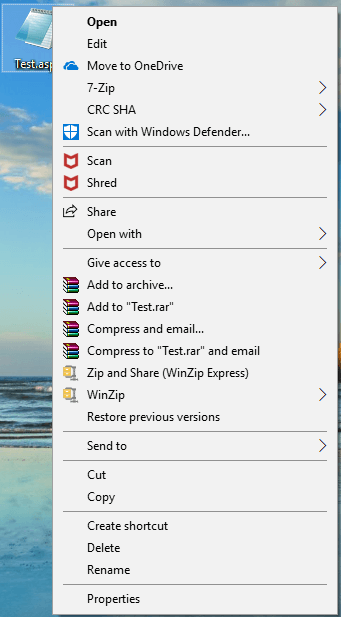
2.Desde la barra de menú que aparece, haga clic en Abrir con.
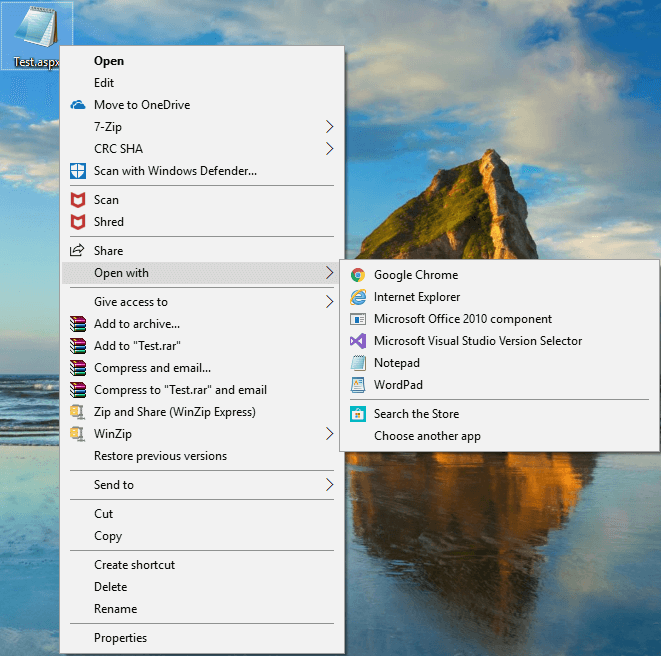
3.En Abrir con menú contextual, seleccione Google Chrome.
Nota: Si Google Chrome no aparece, haga clic en "Elegir otra aplicación" y busque en Archivo de programa, luego seleccione la carpeta Google Chrome y finalmente seleccione la aplicación Google Chrome.
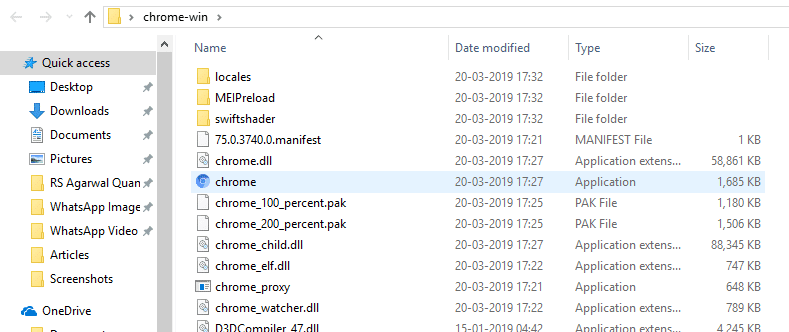
4. Haga clic en Google Chrome y ahora su archivo se puede abrir fácilmente localmente en el navegador.
Nota: Puede elegir cualquier otro navegador también como Microsoft Edge, Firefox, etc.
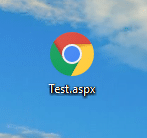
Ahora puede ver su archivo aspx en cualquiera de los navegadores web compatibles con Windows 10. Pero si desea ver el archivo aspx en su PC, primero conviértalo en formato pdf y luego podrá ver fácilmente el contenido del archivo aspx. .
Para convertir el archivo aspx a pdf, siga los pasos a continuación:
1.Abra el archivo aspx en el navegador Chrome y luego presione la tecla Ctrl + P para abrir la ventana emergente Imprimir página.
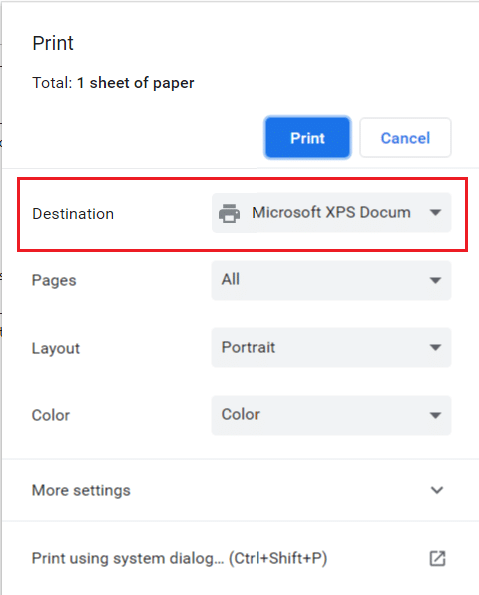
2. Ahora, en el menú desplegable Destino, seleccione " Guardar como PDF ".
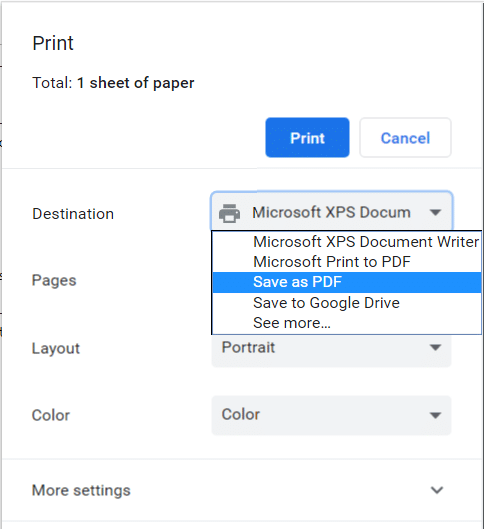
3.Después de elegir la opción Guardar como PDF , haga clic en el botón Guardar marcado con color azul para convertir el archivo aspx en un archivo pdf.
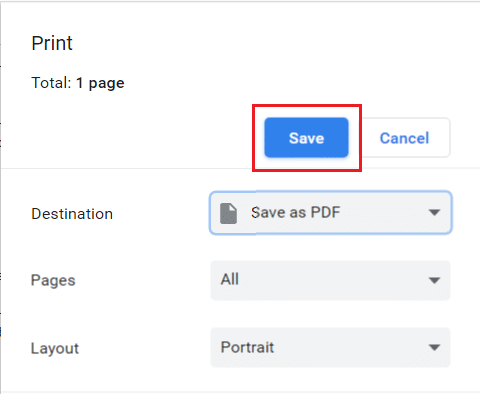
Después de completar los pasos anteriores, su archivo aspx se convertirá en un archivo pdf y podrá abrirlo en su PC y podrá ver su contenido fácilmente.
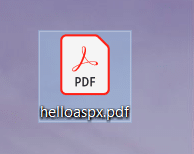
También puede convertir el archivo aspx a un archivo pdf utilizando los convertidores en línea. La conversión de los archivos puede llevar algún tiempo, pero obtendrá un archivo pdf descargable. Algunos de estos convertidores en línea son:
Para convertir el archivo aspx a pdf usando estos convertidores en línea, solo tiene que cargar su archivo aspx y hacer clic en el botón Convertir a PDF. Dependiendo del tamaño del archivo, su archivo se convertirá a PDF y verá un botón de descarga. Haga clic en él y se descargará su archivo PDF, que ahora puede abrir fácilmente en Windows 10.
Recomendado:
Entonces, siguiendo los métodos anteriores, puede abrir fácilmente cualquier archivo ASPX convirtiendo ASPX a PDF . Pero si aún tiene alguna consulta con respecto a este tutorial, no dude en preguntarlas en la sección de comentarios a continuación.